Organisere ruter¶
Du kan holde rutene organisert ved å opprette mapper og flytte ruter til mapper . Det er også mulig å endre rekkefølgen på rutene som vises i «Ruter» -fanen på ruteskjermen.
Organisering av ruter ligner på å organisere veipunkter.
Opprette en mappe¶
For å opprette en mappe, må du først åpne ruteskjermen og velge fanen «Ruter» for å vise de lagrede rutene. Trykk deretter på Mer (øverst til høyre) > Ny mappe. Den nye mappeskjermen åpnes, et eksempel vises nedenfor:
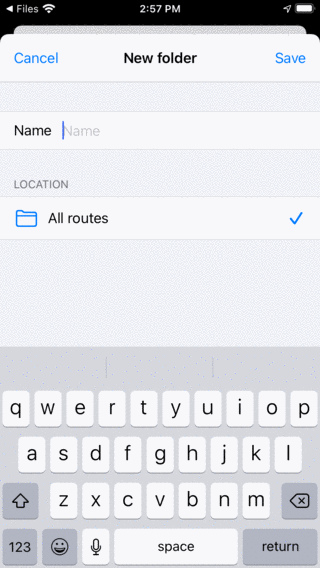
Skjermen på den nye mappen¶
For å opprette en mappe må du skrive inn et navn. Du kan også velge plasseringen i mappetreet der den nye mappen skal legges til. Dette er alltid i utgangspunktet satt til mappen som er åpnet i ruteskjermen. Hvis du trykker på plassering og velger en mappe, kan du endre plasseringen til en annen mappe. Når du har skrevet inn et navn, må du trykke på «Lagre» for å opprette en ny mappe. Du kommer tilbake til ruteskjermen, og den nyopprettede mappen vises i listen.
Som et eksempel vil vi skrive inn ’Favoritter’ og trykke ’Lagre’ for å opprette en ’Favoritter’ mappe. Ruteskjermen ser nå ut som følger:
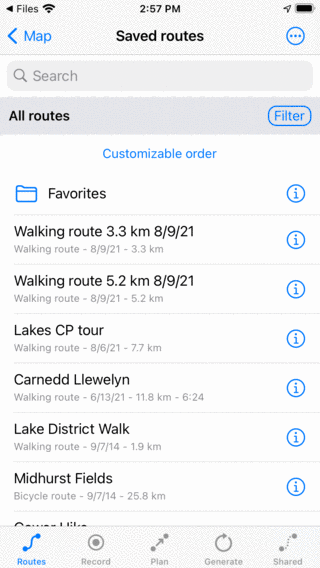
En «Favoritter» -mappe er opprettet.¶
Mappen «Favoritter» er oppført i ruteskjermen med et mappeikon.
Flytte ruter til mappe¶
Hvis du vil flytte ruter til en mappe, må du åpne markeringsskjermbildet ved å trykke Mer > Velg eller trykke lenge på et element i ruteskjermen. Velg rutene som skal flyttes, og trykk på mappeikonet nederst på verktøylinjen. Deretter vises skjermbildet «Flytt elementer til mappe», eksempelet vises nedenfor:
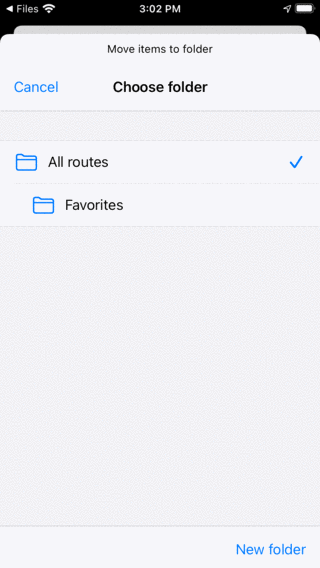
Flytt elementer til mappeskjermen¶
I skjermbildet «Flytt elementer til mappe» vises mappetreet. Hvis du trykker på en mappe, flyttes de valgte elementene til den mappen, og du kommer tilbake til ruteskjermen.
Som et eksempel vil vi nå flytte veipunktene «Gower Vandring» og «Midhurst Fields» til «Favoritter» -mappen. Etter å ha flyttet de to rutene som angitt over rutene skjermen ser ut som følger:
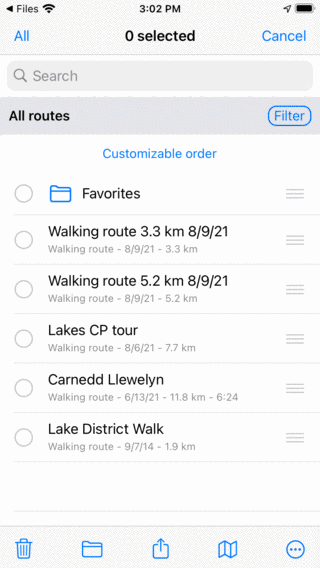
Ruteskjermen etter å ha flyttet to ruter inn i mappen ’Favoritter’.¶
I rutene skjermen rutene ’Gower Hike’ og ’Midhurst Fields’ er forsvunnet. De finner nå i mappen «Favoritter».
Åpne en mappe¶
For å åpne en mappe trykker du bare på mappeelementet i ruteskjermen. Som et eksempel åpner vi nå mappen «Favoritter». Ruteskjermen vil da se ut som følger:
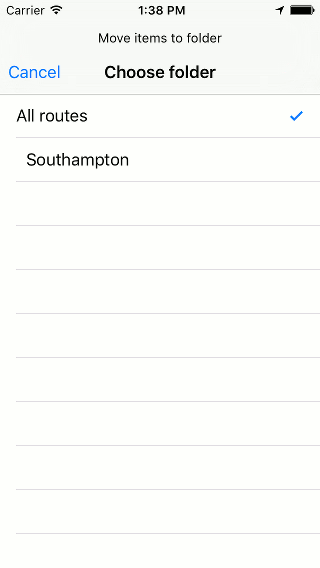
Innholdet i mappen «Favoritter».¶
Rutene «Gower Vandring» og «Midhurst Fields» finner du nå i «Favoritter» -mappen.
Under søkefeltet kan du se gjeldende plassering i mappetreet. Hvis du trykker på «Alle ruter», kommer du tilbake til rotmappen.
Laster inn innhold i mappen¶
Hvis du vil laste alle ruter i en mappe og tilhørende etterkommermapper, trykker du lenge på et mappeelement i ruteskjermen for å gå inn i valgmodus og velge mappen. Trykk deretter på kartikonet nederst på verktøylinjen for å laste inn innholdet i mappen på kartet.
Alternativt kan du trykke på info-knappen ved siden av en mappe på ruteskjermen. Trykk deretter på «Vis på kart» øverst til høyre for å laste alle ruter på kartet. Du vil gå tilbake til hovedkartskjermen og kartet vil bli zoomet til innholdet i mappen.
Fjerne innholdet i mappen fra kartet¶
Hvis du vil fjerne rutene i en mappe og det etterkommer mapper fra kartet, trykker du lenge på et mappeelement i ruteskjermen for å gå inn i valgmodus og for å velge mappen. Trykk deretter på nederst verktøylinjen mer knapp, og trykk deretter på «Fjern fra kart».
Alternativt trykker du først på info-knappen ved siden av en mappe på ruteskjermen for å åpne skjermbildet for mappedetaljer. Trykk deretter på «Fjern fra kart» øverst til høyre for å fjerne alle ruter fra kartet. Hvis «Vist on map» vises, trykker du først på det for å laste inn alle ruter, og deretter går du tilbake til ruteskjermen for å åpne mappedetaljer. Trykk deretter på «Fjern fra kart» øverst til høyre.
Gi nytt navn til mapper¶
Hvis du vil gi nytt navn til en mappe, åpner du først ruteskjermen og trykker på informasjonsknappen ved siden av et mappeelement for å åpne skjermbildet Trykk deretter på «Rediger» i den nederste verktøylinjen, endre navnet og trykk på «Lagre».
Endre rekkefølgen på ruter¶
Like under mappetreet/filterlinjen i «Ruter» -fanen på ruteskjermen vises gjeldende sorteringsmetode. Hvis du trykker på sorteringsmetoden, kan du endre den. Hvis den er satt til «Tilpassbar ordre», kan du bestemme rekkefølgen på rutene.
Hvis du vil endre rekkefølgen på rutene i mappen «Favoritter», åpner du bare mappen. Trykk deretter på Mer > Velg for å gå inn i valgmodus. Ruteskjermen ser da ut som følger:
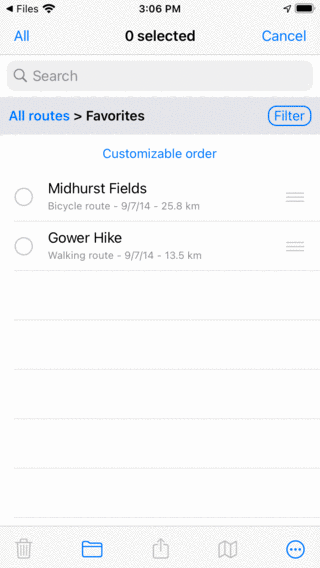
Mappen «Favoritter» i valgmodus.¶
På høyre side av hvert element vises et håndtak med tre stolper. Dra et slikt håndtak til en ønsket posisjon og slipp fingeren. Ruten vil da bli flyttet i listen til ønsket sted. I eksemplet nedenfor har vi flyttet «Gower Vandring» til toppen.
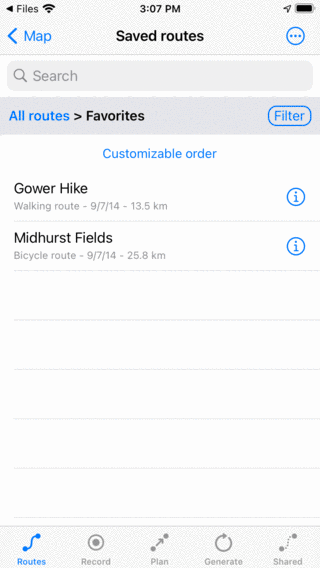
Innholdet i «Favoritter» -mappen etter å ha flyttet «Gower Hiking» -ruten.¶